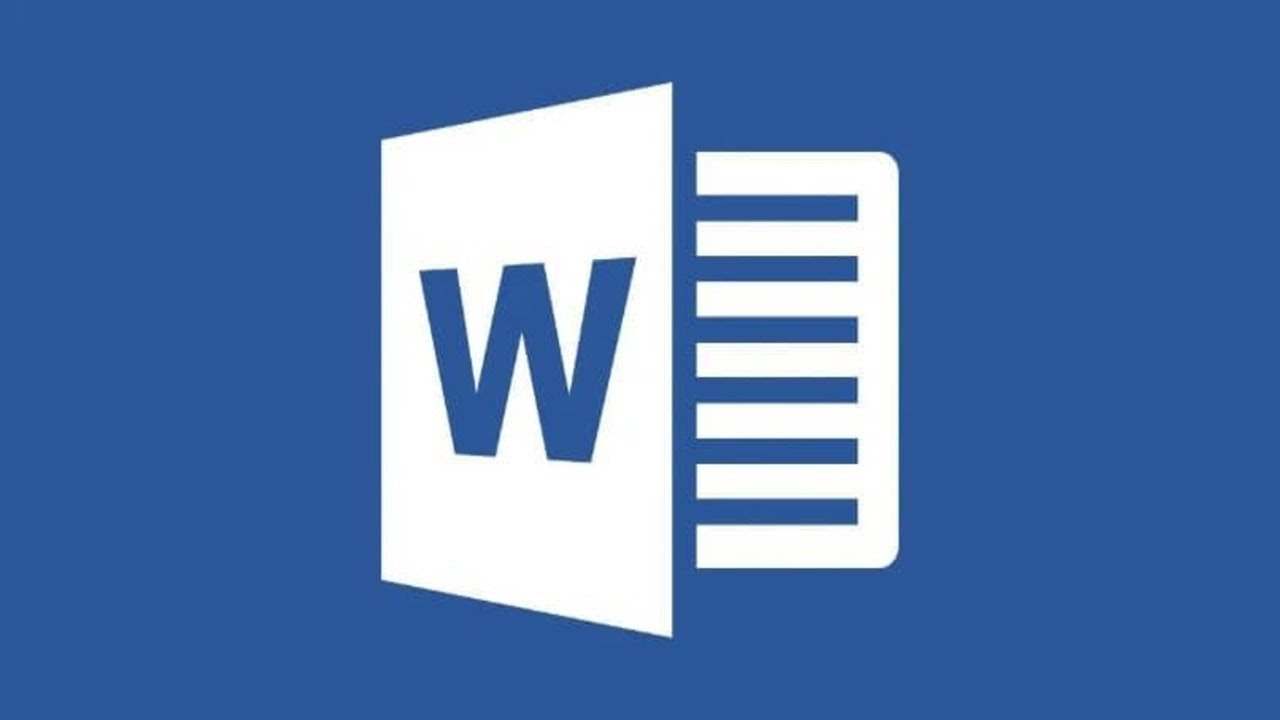La correzione automatica in Word è una funzione molto utile che permette di correggere automaticamente gli errori di ortografia e grammatica durante la digitazione del testo. In questo tutorial verrà spiegato come attivare la correzione automatica in Word, personalizzare le opzioni di correzione e utilizzare la funzione di suggerimento automatico per migliorare la qualità del testo. Seguendo questi semplici passaggi, sarà possibile scrivere documenti più accurati e professionali in modo più efficiente.
Come si fa a mettere il correttore automatico?
La correzione automatica è un’ottima funzionalità di Word che può aiutare a risparmiare tempo e migliorare la qualità del lavoro. Ecco i passaggi per mettere il correttore automatico:
- Apri Word: avvia il programma Word sul tuo computer.
- Apri il menu “File”: nella barra degli strumenti, fai clic sul menu “File”.
- Seleziona “Opzioni”: nel menu “File”, seleziona “Opzioni”.
- Fai clic su “Proofing”: nella finestra di dialogo “Opzioni”, fai clic sulla voce “Proofing”.
- Attiva la correzione automatica: nella sezione “Correzione automatica”, seleziona le opzioni che desideri utilizzare, come la correzione automatica delle maiuscole e la sostituzione di determinate parole.
- Salva le modifiche: quando hai finito di impostare le opzioni di correzione automatica, fai clic sul pulsante “OK” per salvare le modifiche.
Ora hai impostato la correzione automatica in Word. Quando digiterai un testo, Word correggerà automaticamente eventuali errori di ortografia o grammatica. Questo ti aiuterà a scrivere documenti più precisi e professionali.
Come correggere automaticamente tutti gli errori su Word?
Per correggere automaticamente tutti gli errori su Word, è necessario attivare la funzione di correzione automatica in Word. Ecco i passaggi:
- Apri il documento Word in cui vuoi attivare la correzione automatica.
- Seleziona la scheda “File” nella barra dei menu.
- Seleziona “Opzioni” nella parte inferiore del menu.
- Nella finestra di dialogo “Opzioni Word”, seleziona “Correzione automatica” nel menu a sinistra.
- Attiva la correzione automatica selezionando le opzioni desiderate, come “Correggi automaticamente le parole in maiuscolo” o “Sostituisci testo mentre si digita”.
- Clicca su “OK” per salvare le modifiche.
Una volta attivata la correzione automatica, Word correggerà gli errori ortografici e grammaticali mentre digiti. Inoltre, se hai bisogno di correggere un errore, puoi fare clic con il tasto destro del mouse sulla parola sottolineata in rosso e selezionare la correzione suggerita.
Attivare la correzione automatica in Word è un ottimo modo per risparmiare tempo e migliorare la precisione del tuo lavoro. Non dimenticare di salvare le modifiche dopo aver attivato la correzione automatica!
Perché Word non corregge le parole?
Se hai notato che Word non corregge le parole mentre scrivi, potrebbe essere perché la correzione automatica non è stata attivata. In questo articolo, ti spiegheremo come mettere la correzione automatica in Word.
Il primo passo è accedere alle opzioni di Word. Per farlo, devi cliccare sulla scheda “File” e poi selezionare “Opzioni”.
Dopo aver aperto la finestra delle opzioni, vai alla sezione “Correzione automatica”. Assicurati che la casella “Correggi la punteggiatura e la grammatica durante la digitazione” sia selezionata. Inoltre, puoi scegliere se vuoi che Word corregga automaticamente le maiuscole iniziali delle frasi e la doppia lettera finale.
Se la correzione automatica è stata attivata ma Word continua a non correggere le parole, potrebbe essere perché i dizionari di Word non sono aggiornati. Puoi risolvere questo problema andando alla sezione “Opzioni di correzione” e selezionando “Dizionari personalizzati”. Qui puoi aggiungere nuove parole al dizionario o rimuovere quelle che non vuoi che vengano corrette.
Inoltre, se hai disattivato la correzione automatica per una lingua specifica, Word non correggerà le parole in quella lingua. Per attivare la correzione automatica per una lingua specifica, vai alla sezione “Lingua” nelle opzioni di Word e seleziona la lingua desiderata.
In sintesi, per attivare la correzione automatica in Word, devi accedere alle opzioni di Word, attivare la correzione automatica e assicurarti che i dizionari siano aggiornati. Se hai ancora problemi, controlla le impostazioni della lingua.
Come impostare il controllo ortografico su Word in italiano?
Passaggio 1: Apri Word e clicca sulla scheda “File” in alto a sinistra della finestra.
Passaggio 2: Seleziona “Opzioni” nella parte inferiore del menu a sinistra.
Passaggio 3: Nella finestra di dialogo che si apre, seleziona “Lingua” nella barra laterale a sinistra.
Passaggio 4: Sotto “Scegli la lingua di correzione automatica”, seleziona “Italiano (Italia)”.
Passaggio 5: Clicca su “Imposta predefinito” per rendere l’italiano la lingua predefinita per la correzione automatica.
Passaggio 6: Assicurati che sia selezionata l’opzione “Controllo ortografico” nella sezione “Mentre digiti” per attivare la correzione automatica.
Passaggio 7: Clicca su “OK” per salvare le modifiche e chiudere la finestra di dialogo.
Ora il controllo ortografico di Word dovrebbe essere impostato per la lingua italiana. Quando digiti un testo in italiano, le parole errate verranno sottolineate in rosso e potrai correggerle facilmente. Se vuoi, puoi anche personalizzare le opzioni di correzione automatica in modo da adattarle alle tue esigenze specifiche.